拖动logo到书签栏,立即收藏飞跨浏览器
首页
HOT
浏览器
飞跨浏览器
HOT
为店铺提供纯净、安全、独立管理环境
产品介绍
立即购买
相关应用
RPA自动化
重复工作自动化,解放时间
插件中心
让店铺管理更加方便高效
核心功能
多平台安全管理
店铺安全
店铺独立环境,多平台管理更安全
账密安全
自动代填,避免密码泄露风险
操作安全
多处提醒,避免店铺风险操作
权限管控
团队协同管理
灵活授权,协作高效更可控
访问控制
限制成员在浏览器的可访问范围
操作追溯
实时记录,操作访问永久留痕
设备多样
海量线路
全球200多个城市线路自由选择
设备类型多样
多种设备类型,适应多样需求
自有设备导入
支持自有VPS和网络环境的导入
全球加速
HOT
专有线路加速,访问速度更快
高效运营
自动二步验证
HOT
自动提交二步验证,安全便捷
续费托管
到期自动续费,无需人工管理
一键翻译
HOT
浏览器原生翻译,全网络类型均可用
店铺迁移
旧环境信息一键同步迁移
电商云
电商云VPS
更适合跨境卖家出海的云主机
产品介绍
立即购买
相关应用
VPS远程工具
NEW
安全易用的VPS管理工具
VPS导入工具
升级VPS店铺,多人批量管理
核心功能
多云管理
提供多云平台的统一管理
安全隔离
机器独立运行,相互隔离,安全度高
全球加速
拥有自建高质量全球节点,专线加速,告别卡顿
NEW
店铺分析
生态应用
提效工具
RPA自动化
短信助手
飞跨生态
插件中心
全球开店
飞跨导航
飞跨动态
产品更新
线下活动
帮助与支持
帮助中心
关于我们
联系我们
下载
注册/登录
首页
目录
{{ node.label }}
文档中心
>
常见问题
>
其他问题
>
如何远程Mac桌面进行问题排查
如何远程Mac桌面进行问题排查
更新时间:2025-04-09 17:52
在您使用飞跨浏览器Mac版碰到问题时,有时我们的售后团队无法准确定位问题,需要远程您的Mac桌面来进行具体排查,这时需要您协助参与远程。 若您不了解如何如何进行远程,可以按照以下步骤安装远程工具和进行授权。 ## 1 安装To Desk远程工具 1.1 进入[To Desk下载页](https://www.todesk.com/download.html),选择Mac版本进行下载并安装; 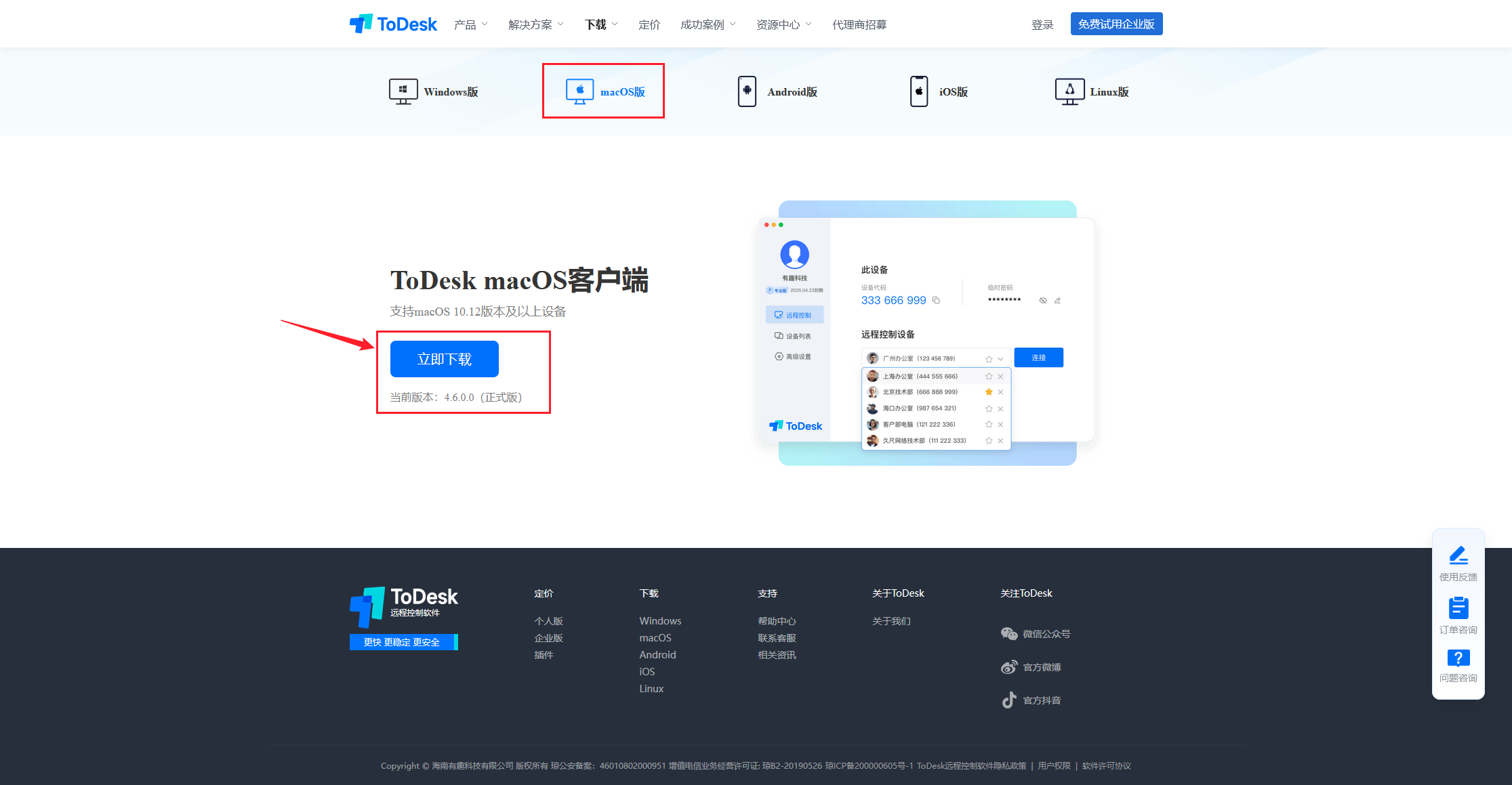 1.2 程序安装完成,双击打开,进行【**登录/注册**】; 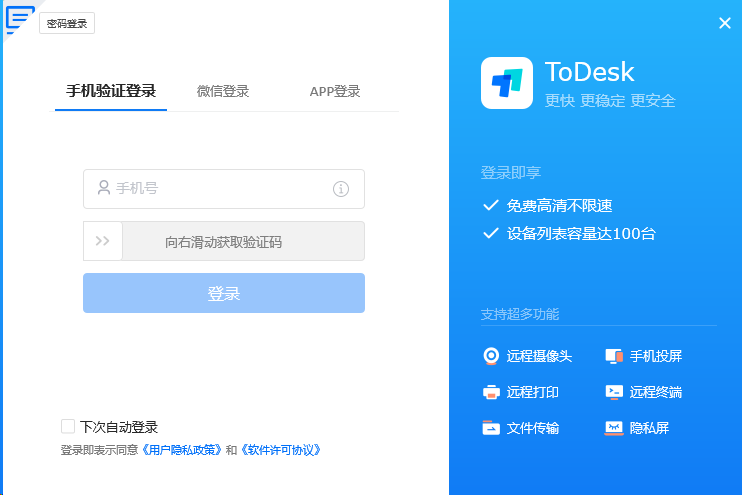 ## 2 配置远程的权限、功能 要实现MacOs系统的远程控制,还需要为To Desk工具添加相应的系统权限,接下来介绍相应设置步骤。 2.1 点击Mac左上角的苹果图标,选择系统偏好设置——安全性与隐私——隐私 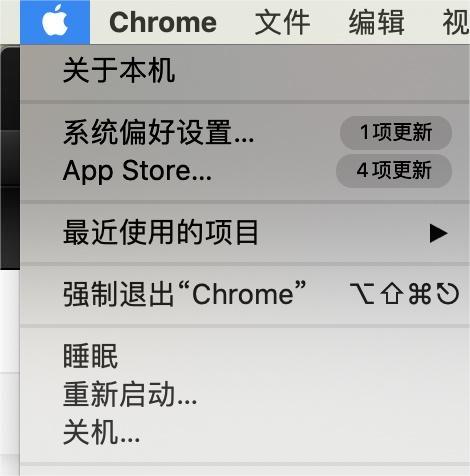 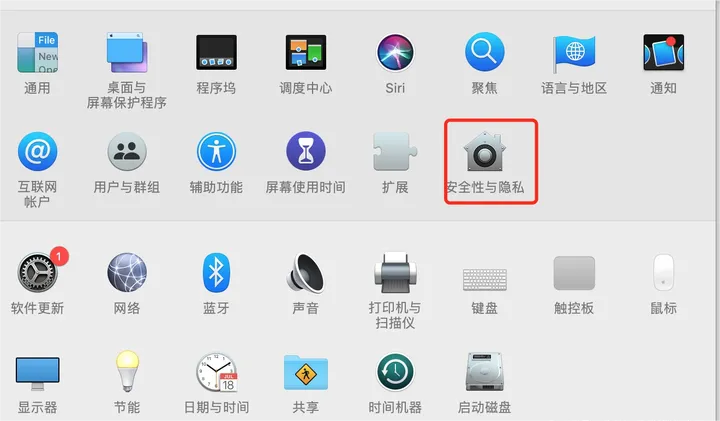 2.2 在隐私页中,点击左下角解锁输入开机密码; 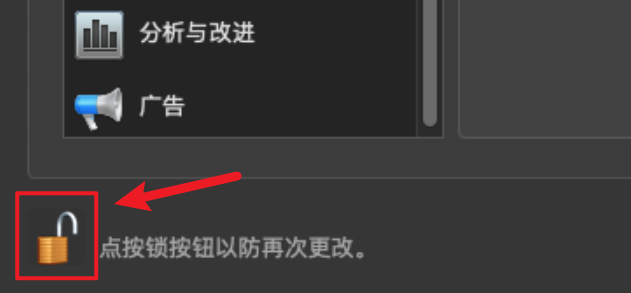 2.3 点击左侧的【屏幕录制】功能,勾选授权给右侧的【To Desk】程序; 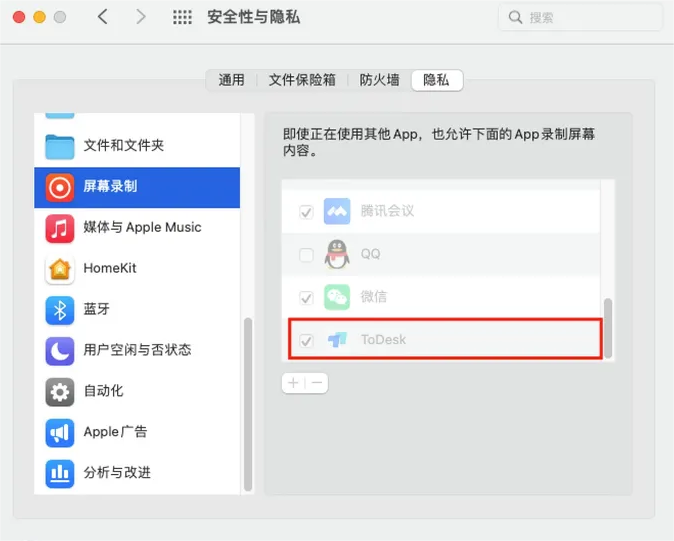 ## 3 授权启用远程 配置好权限后,就可以开始使用远程功能啦。 3.1 登录To Desk,可以看下如以下的页面;  3.2 可以看到当前设备的设备代码,当需要协助飞跨售后进行远程桌面时,用户只需要把该代码复制发送给售后人员,即可实现远程。 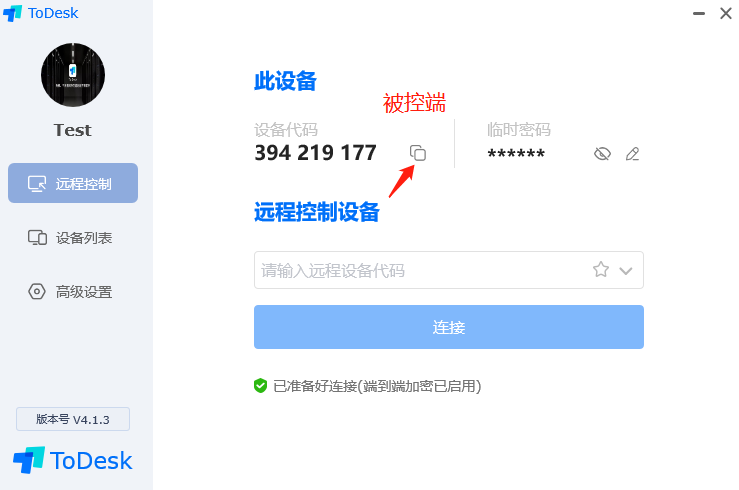
上一篇 没有了
下一篇
如何修改下载文件的存放位置
大纲
分享页面
扫码添加专属客服
购买向导
扫码联系值班客服
点击立即咨询
常见问题
扫码关注公众号